Perbaiki Pengecualian Layanan Sistem pada Windows 10 atau 11
Diterbitkan: 2022-11-24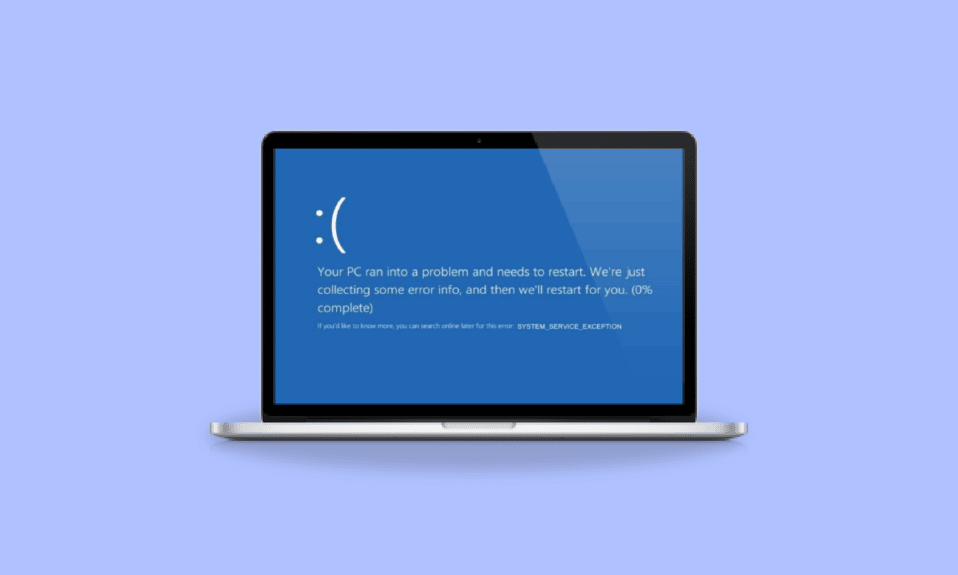
Bayangkan Anda sedang membuat dokumen PowerPoint yang penting, dan itu hampir selesai. Seketika, ada yang salah dengan sistem dan kesalahan BSOD Pengecualian Layanan Sistem terjadi saat fitur Simpan Otomatis tidak aktif. Semua yang telah Anda buat hilang karena Anda juga lupa menyimpan dokumen secara teratur, semua usaha dan waktu Anda sia-sia. Jadi, BDOS sangat mengganggu. Pada artikel ini, kami akan membagikan lebih banyak informasi mengenai pengecualian layanan sistem pada kesalahan Windows 10 atau 11 dan semua metode yang dapat Anda gunakan untuk memecahkan masalah kesalahan ini.
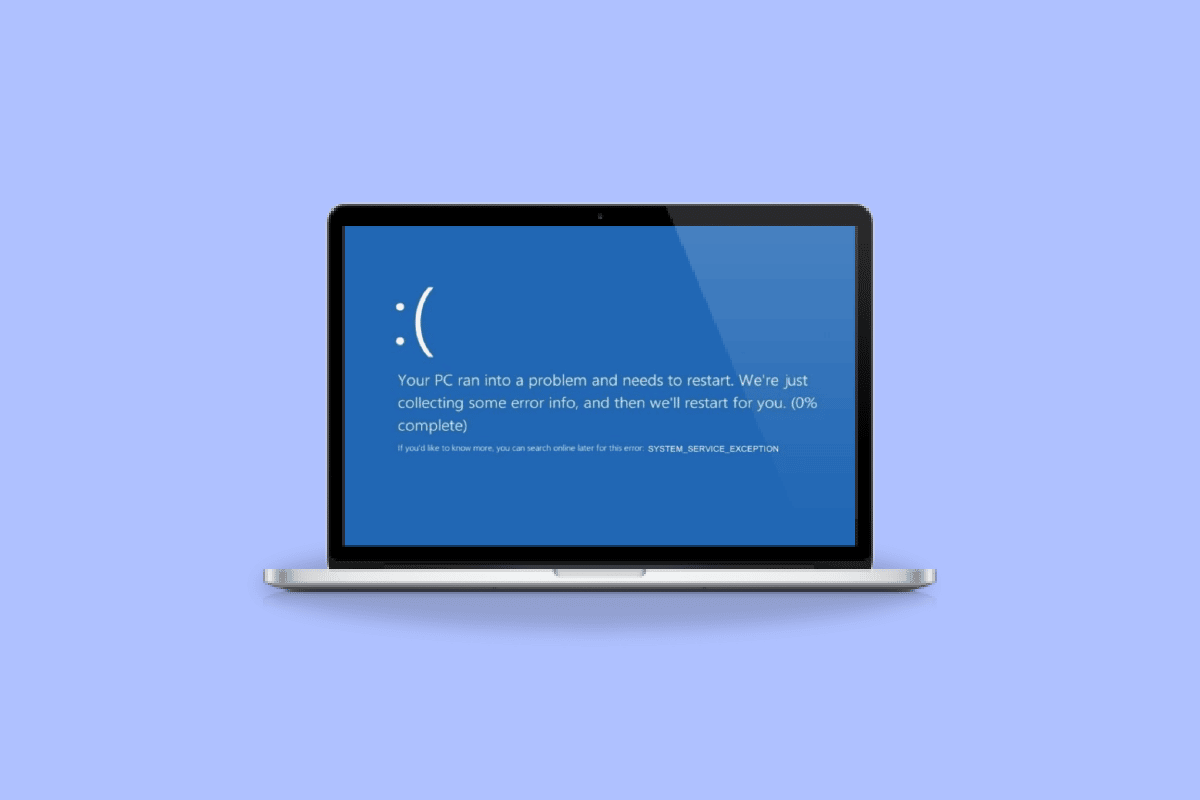
Isi
- Cara Memperbaiki Pengecualian Layanan Sistem pada Windows 10 atau 11
- Apa Penyebab Kesalahan Pengecualian Layanan Sistem?
- Metode 1: Jalankan Alat Diagnostik Memori Windows
- Metode 2: Perbarui Driver Sistem
- Metode 3: Jalankan Perintah chkdsk
- Metode 4: Perbaiki File Sistem
- Metode 5: Nonaktifkan Webcam
- Metode 6: Gunakan Driver Verifier Manager
- Metode 7: Hapus Instalasi Aplikasi Bermasalah
- Metode 8: Matikan Layanan Pembaruan Google
- Metode 9: Jalankan Pemindaian Antivirus
- Metode 10: Perbarui OS Windows
- Metode 11: Perbarui BIOS
- Metode 12: Nonaktifkan Antivirus
- Metode 13: Perbarui Driver Grafis
- Metode 14: Atur ulang Windows 10
Cara Memperbaiki Pengecualian Layanan Sistem pada Windows 10 atau 11
Pengguna sering menghadapi kesalahan BSOD (Layar Biru Kematian) ini saat mereka mengoperasikan sistem. Pengguna menghadapi kesalahan ini dalam sistem mereka selama beberapa dekade dan kesalahan ini sangat mengganggu karena mereka harus memulai ulang sistem dalam satu lingkaran yang mengganggu kerja dan efisiensi.
Apa Penyebab Kesalahan Pengecualian Layanan Sistem?
Mungkin ada berbagai alasan yang dapat menyebabkan kesalahan tersebut, dan beberapa di antaranya disebutkan di bawah ini:
- Driver Windows yang Tidak Kompatibel : Kami menginstal driver di sistem kami sehingga mereka membuat sistem bekerja dengan lancar dan efisien, tetapi ada kalanya beberapa driver yang tidak kompatibel atau rusak juga dapat menjadi penyebab kesalahan tersebut.
- Pembaruan Windows yang Disadap : Windows hadir dengan pembaruan terbaru sehingga mereka dapat mengunduhnya dan juga memperbaiki bug jika ada. Tetapi pembaruan baru ini juga bisa menjadi penyebab kesalahan baru dalam sistem.
- Program Berbahaya : Program berbahaya dan file yang terinfeksi yang ada di sistem adalah alasan utama kesalahan ini dan dapat diatasi dengan pemindaian antivirus.
- File Sistem Windows yang Rusak : Ada file yang rusak di sistem yang bertanggung jawab atas berbagai kesalahan yang mengganggu pekerjaan dan efisiensi Anda. Jadi, file-file ini harus diidentifikasi dan diperbaiki paling awal.
Berikut adalah langkah pemecahan masalah untuk mengatasi kesalahan pengecualian layanan pada Windows 10 atau 11.
Metode 1: Jalankan Alat Diagnostik Memori Windows
Alat Diagnostik Memori Windows adalah program uji memori gratis yang memungkinkan Anda memindai memori dan akan menemukan data rusak yang ada di sistem Anda. Ikuti langkah-langkah yang disebutkan di bawah ini untuk menjalankan alat diagnostik memori Windows dan memperbaiki kesalahan pengecualian layanan sistem:
1. Buka kotak dialog Run dengan menekan tombol Windows + R secara bersamaan.
2. Ketik mdsched.exe dan klik OK untuk meluncurkan alat Diagnostik Memori Windows .
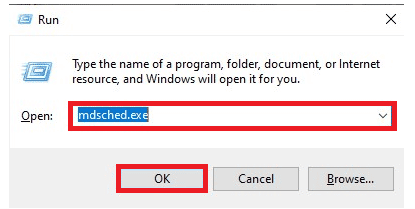
3. Selanjutnya, klik Restart now and check for problems (recommended) option.
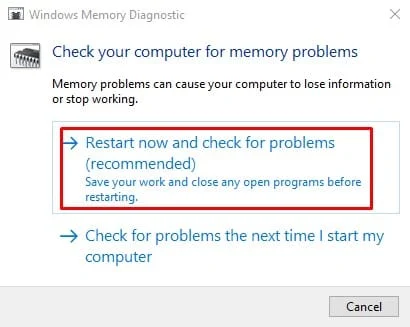
4. Sistem akan dimulai ulang , dan proses akan dimulai.
Metode 2: Perbarui Driver Sistem
Pembaruan Windows membuat driver sistem Anda tetap mutakhir. Driver adalah perangkat lunak penting yang memainkan peran penting untuk membuat komponen perangkat keras sistem Anda bekerja dengan sangat lancar dan efisien. Jadi, Anda harus terus memperbarui driver agar tidak menghadapi bug atau kesalahan apa pun saat bekerja. Lihat panduan kami tentang Cara Memperbarui Driver Perangkat di Windows 10.
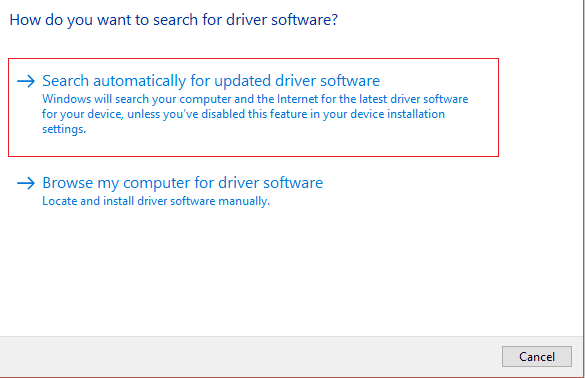
Baca Juga : Perbaiki Driver IRQL Tidak Kurang atau Equal Rtwlane Sys Error
Metode 3: Jalankan Perintah chkdsk
Ini adalah fitur yang ditawarkan Windows untuk membantu Anda mengidentifikasi memori yang rusak dan menyelesaikan berbagai kesalahan sistem. Fungsi ini memeriksa ruang disk yang tersedia, penggunaan disk, dan proses terkait lainnya. Ikuti panduan kami tentang Cara Memeriksa Disk untuk Kesalahan Menggunakan chkdsk.
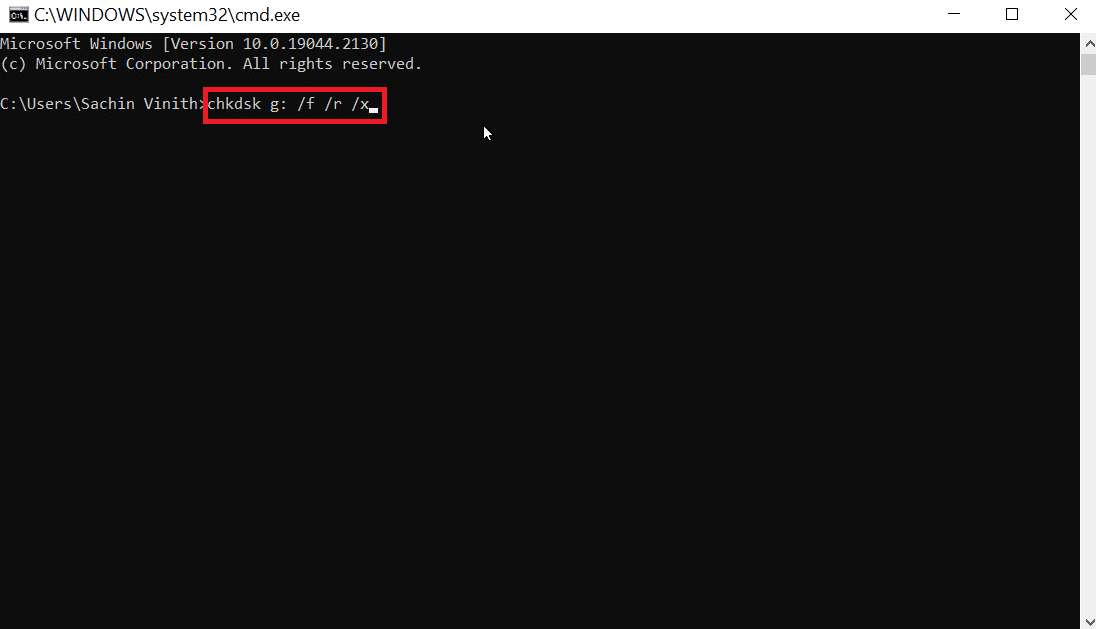
Metode 4: Perbaiki File Sistem
Alat sistem Windows lain yang memindai file sistem Windows yang hilang dan rusak adalah System File Check (SFC). Benar, kedengarannya seperti CHKDSK. Berbeda dengan CHKDSK, yang menganalisis kesalahan seluruh drive Anda, SFC secara selektif memeriksa file sistem Windows.
Namun, penting untuk memeriksa ulang apakah semuanya sudah beroperasi penuh sebelum menjalankan perintah SFC. Berikut adalah panduan kami tentang Cara Memperbaiki File Sistem di Windows 10.
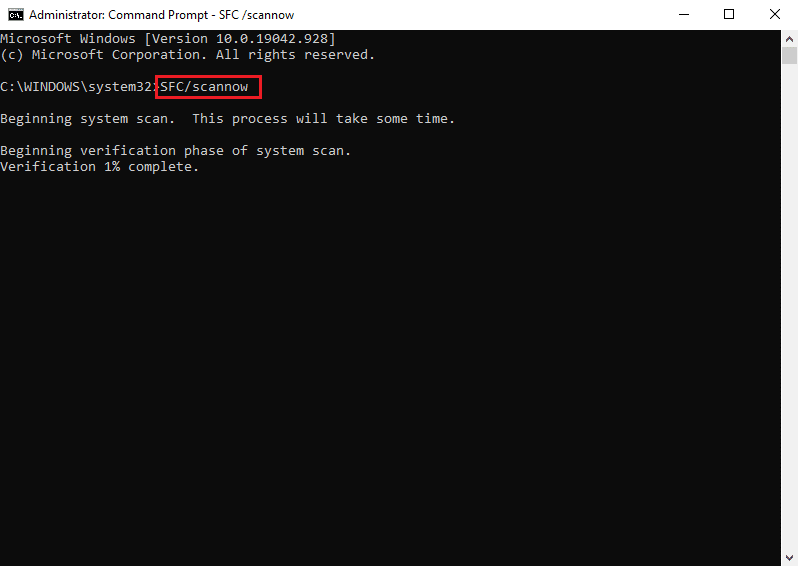
Baca Juga: 7 Cara Memperbaiki Error BSOD iaStorA.sys di Windows 10
Metode 5: Nonaktifkan Webcam
Perangkat keras eksternal, webcam semacam itu, terkadang dapat menyebabkan masalah Pengecualian Layanan Sistem. Anda dapat memeriksanya dengan mematikan webcam Anda dan mengamati apakah masalahnya telah diperbaiki. Jika Anda tidak memiliki kamera web, coba panggil kembali perangkat terbaru yang Anda sambungkan ke komputer, lalu ikuti langkah-langkah di bawah ini untuk mencoba menonaktifkan perangkat tersebut.
1. Tekan tombol Windows , ketik Device Manager , lalu klik Open .
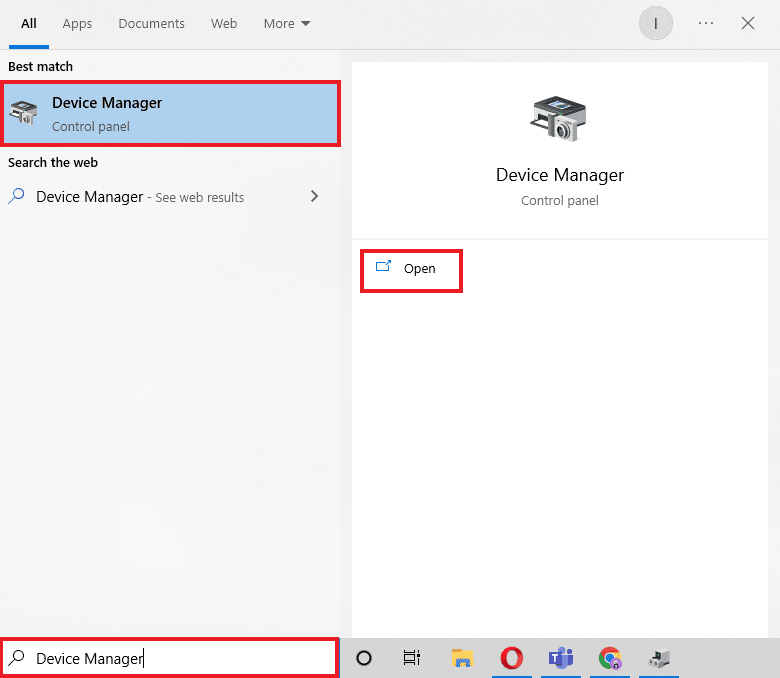
2. Sekarang, klik Imaging device s dan klik kanan pada driver Webcam .
3. Kemudian, klik Nonaktifkan perangkat dari daftar opsi yang tersedia.
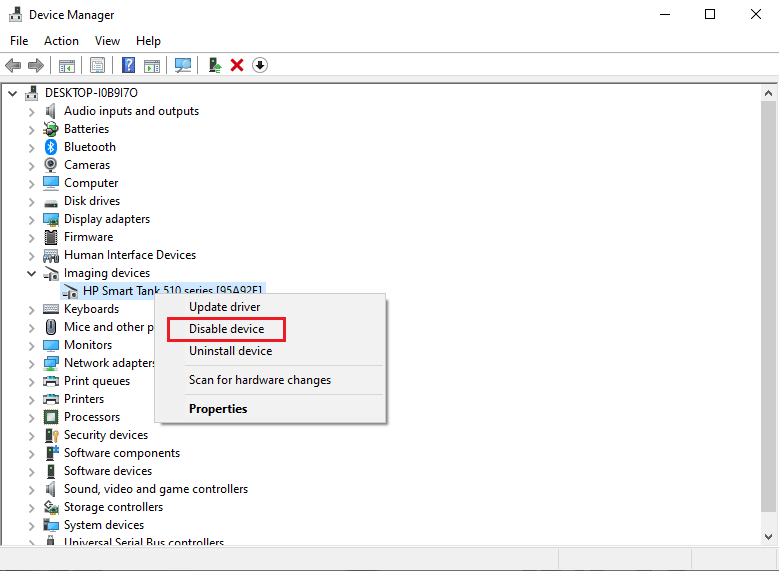
Metode 6: Gunakan Driver Verifier Manager
Ini adalah fitur yang ditawarkan oleh Windows yang memungkinkan Anda mengonfirmasi dan memeriksa setiap driver yang saat ini terinstal di sistem. Jalankan Driver Verifier Manager dan selesaikan pengecualian layanan sistem Windows dengan mengikuti langkah-langkah yang tercantum di bawah ini:
1. Tekan tombol Windows , ketik Windows Powershell , dan klik Run as administrator .
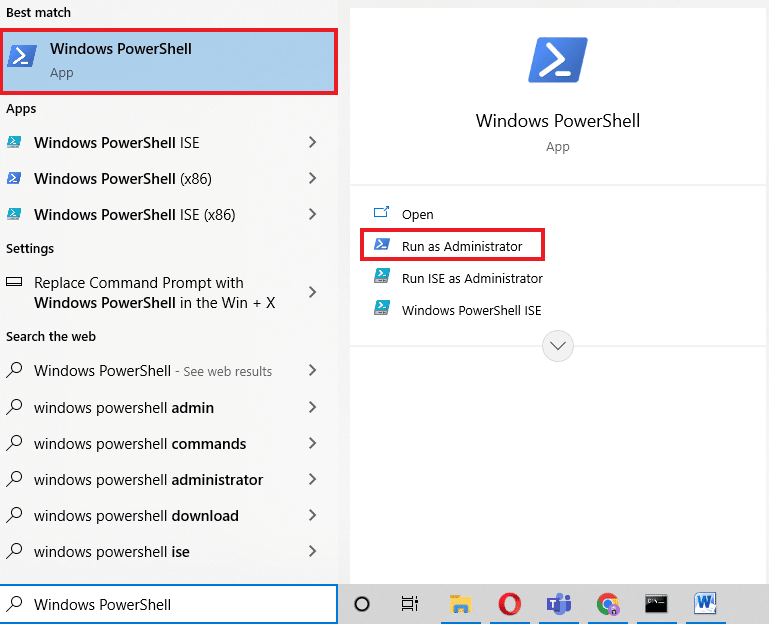
2. Seperti yang ditunjukkan pada gambar di bawah, opsi layar biru sekarang akan muncul. Ketik perintah pemverifikasi dan tekan tombol Enter .
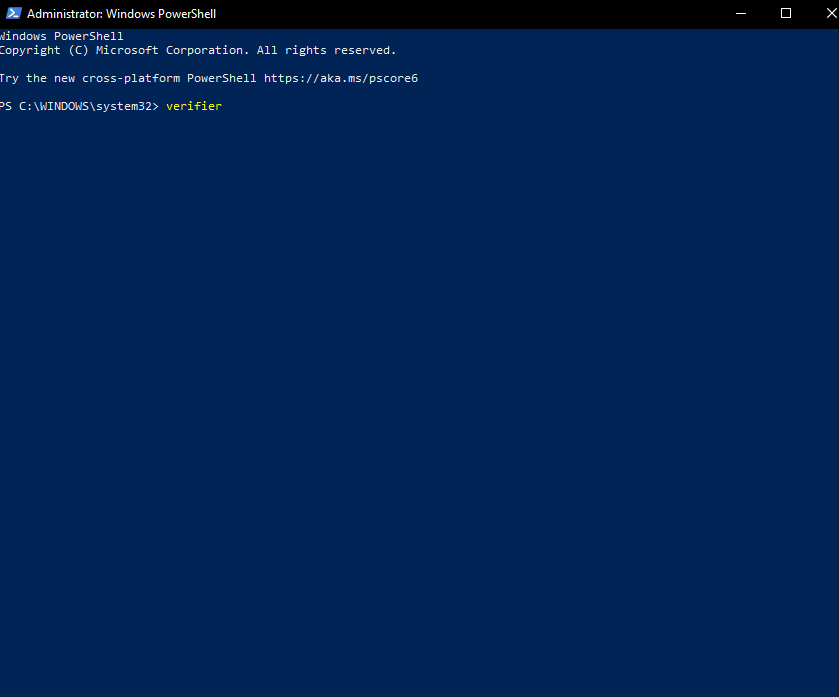
3. Kemudian akan muncul kotak dialog seperti gambar di bawah ini. Pilih Buat pengaturan standar lalu klik Berikutnya .
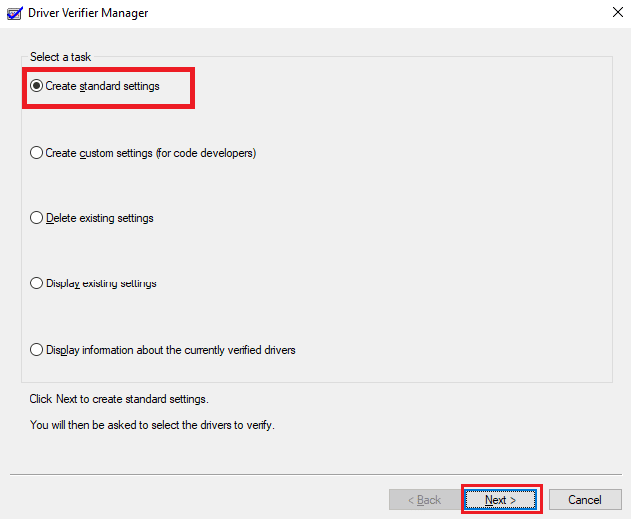
4. Klik Berikutnya, setelah mencentang opsi Pilih driver yang tidak ditandatangani secara otomatis .
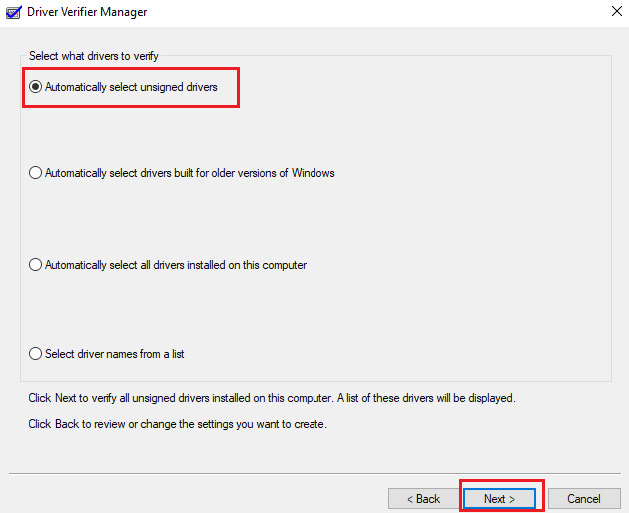
5. Prosedur akan berlangsung, dan PowerShell akan menampilkan pesan Operasi selesai dengan sukses .

Baca Juga: Perbaiki WHEA INTERNAL ERROR di Windows 10
Metode 7: Hapus Instalasi Aplikasi Bermasalah
Pada Windows 10, beberapa program diketahui menghasilkan kesalahan Pengecualian Layanan Sistem Windows 10. Konflik, pembaruan yang bermasalah, atau perangkat lunak usang yang terpasang di komputer Anda dapat menyebabkan hal ini. Berikut cara menghapus program yang diketahui mengakibatkan error Blue Screen ini.
1. Untuk membuka menu Start, klik ikon Windows di pojok kiri bawah layar. Kemudian pilih Pengaturan .
2. Pilih Aplikasi . Setiap program yang saat ini terinstal di komputer Anda dapat ditemukan di sini.
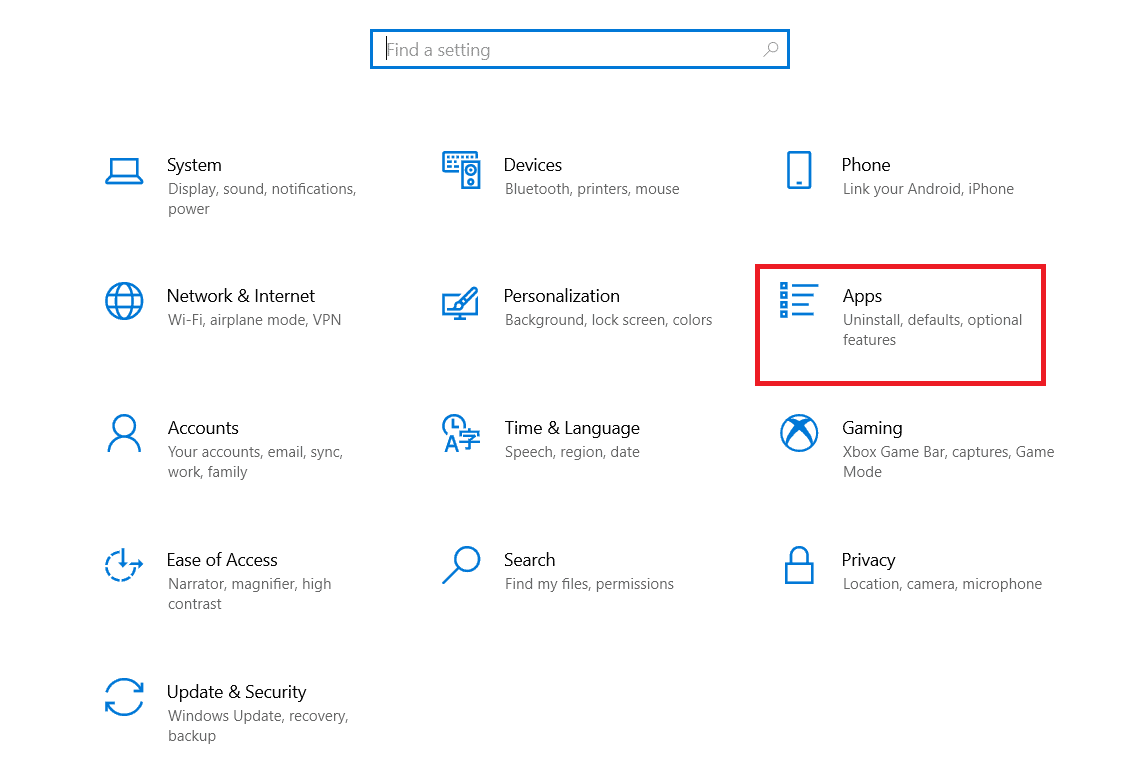
3. Verifikasikan apakah salah satu dari program perangkat lunak berikut terinstal di komputer Anda:
- Drive Klon Virtual
- Penyiar XSplit
- AntiVirus BitDefender
- VPN Cisco
- Layanan Asus GameFirst
- Antivirus McAfee
4. Jika salah satu program yang disebutkan di atas sudah terinstal di komputer Anda, klik sekali, diikuti dengan tombol Uninstall .
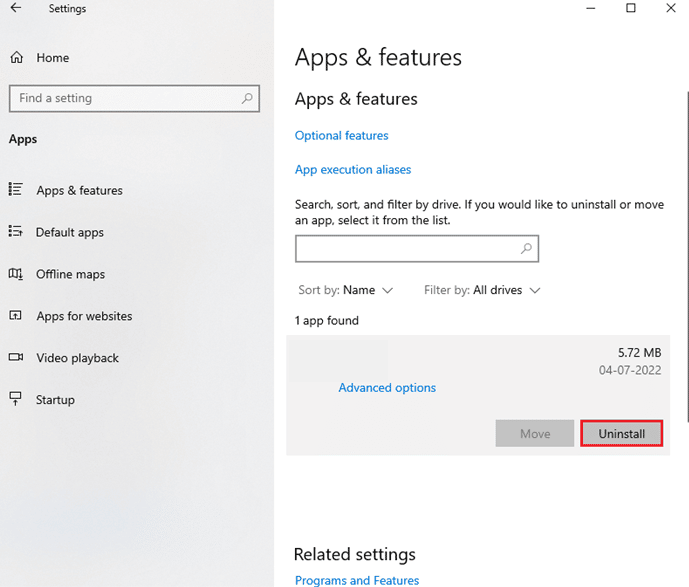
5. Setelah memilih Uninstall sekali lagi, uninstaller program akan meminta Anda untuk mengikuti petunjuk di layar. Pastikan perangkat lunak telah dihapus sepenuhnya.
6. Ikuti petunjuk ini untuk setiap aplikasi pada daftar. Periksa apakah Blue Screen of Death telah diperbaiki setelah menghapus semua program yang bermasalah dengan memulai ulang komputer Anda.
Metode 8: Matikan Layanan Pembaruan Google
Menurut beberapa laporan, layanan Pembaruan Otomatis Google adalah akar penyebab kode STOP Pengecualian Layanan Sistem. Sesuai dengan namanya, layanan ini bertugas untuk mengupdate setiap software Google yang terinstall di komputer Anda. Untuk melihat apakah masalah teratasi setelah menonaktifkan layanan ini, Anda dapat mencoba.
1. Tekan tombol Windows + R bersamaan untuk membuka kotak dialog Run .
2. Ketik services.msc dan tekan tombol Enter untuk meluncurkan jendela Layanan .
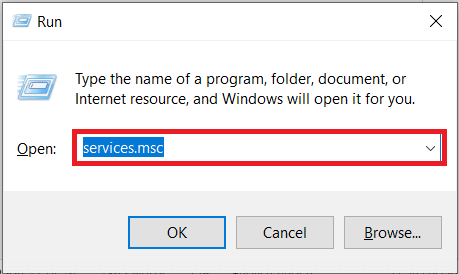
3. Temukan layanan Google Update Service (gupdate) dengan scroll ke bawah. Pilih opsi Properties dari menu konteks dengan klik kanan padanya.
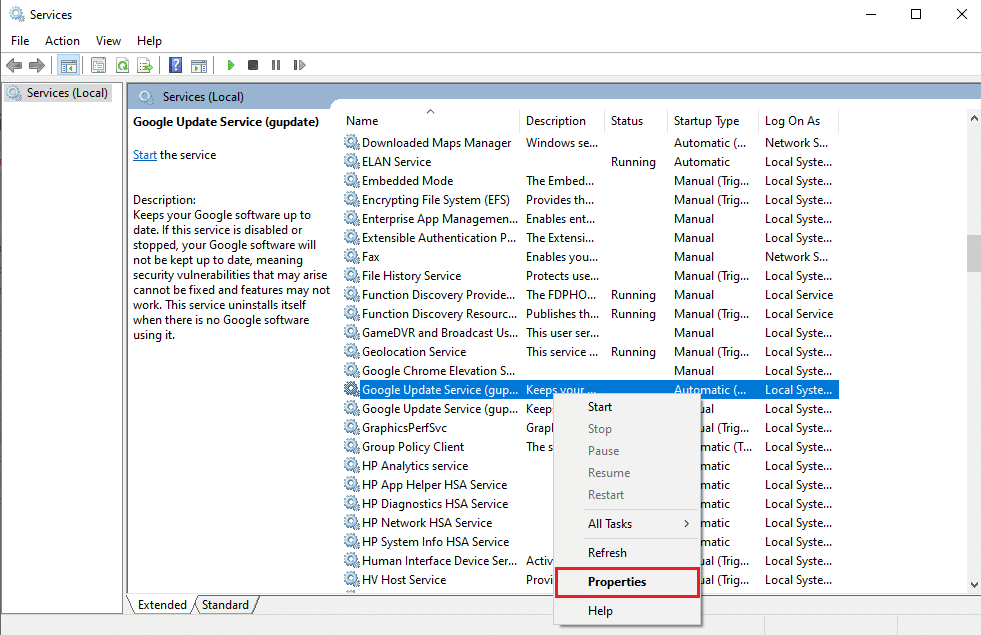
4. Restart PC setelah memilih Disabled dari menu drop-down Startup type . Dengan melakukan ini, Anda dapat mencegah layanan berjalan di perangkat Anda dan menyebabkan masalah.
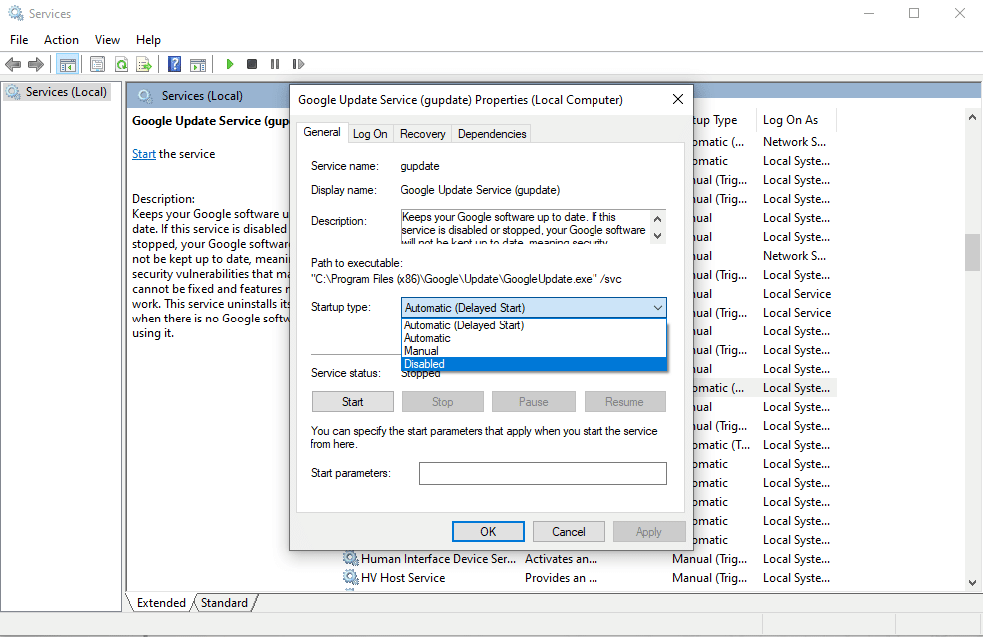
Periksa untuk melihat apakah Anda masih mendapatkan kode berhenti SYSTEM SERVICE EXCEPTION setelah menonaktifkan layanan ini dengan me-reboot komputer Anda. Jika tidak, masalah telah teratasi; dalam hal ini, gunakan pembaru manual untuk semua aplikasi Google yang telah Anda pasang di perangkat.
Baca Juga: Perbaiki 0x800f0831 Kesalahan Pembaruan Windows 10
Metode 9: Jalankan Pemindaian Antivirus
Virus atau bagian dari malware mencegah sistem beroperasi secara normal. Untuk membuat sistem Anda lancar dan efektif, Anda harus menjalankan pemindaian antivirus untuk mencari malware atau file yang terinfeksi di sistem dan menghapusnya. Untuk memastikan bahwa sistem Anda bebas dari file berbahaya dan tidak diinginkan, Anda dapat melakukan pemindaian sistem lengkap. Lihat panduan kami tentang Cara Menghapus Malware dari PC Anda di Windows 10.
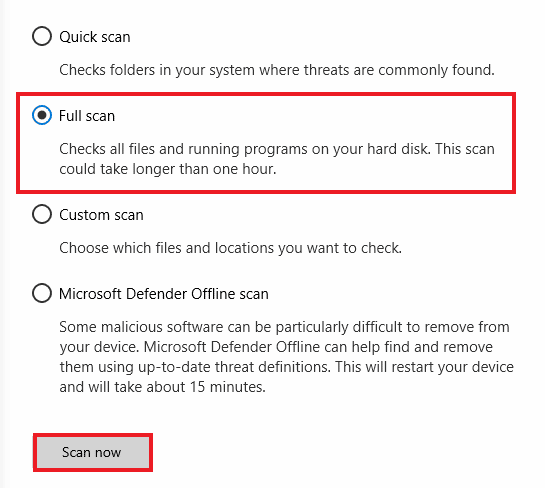
Metode 10: Perbarui OS Windows
Umpan balik pengguna diperhitungkan saat Windows mengembangkan pembaruan dan perbaikan yang dapat membantu pengguna menghindari berbagai kesalahan sistem. Karena itu Anda harus memperbarui sistem Anda ke pembaruan terbaru yang ditawarkan oleh Windows. Lihat panduan kami tentang Cara Mengunduh dan Menginstal Pembaruan Terbaru Windows 10 untuk mengatasi pengecualian layanan sistem pada kesalahan Windows 11.
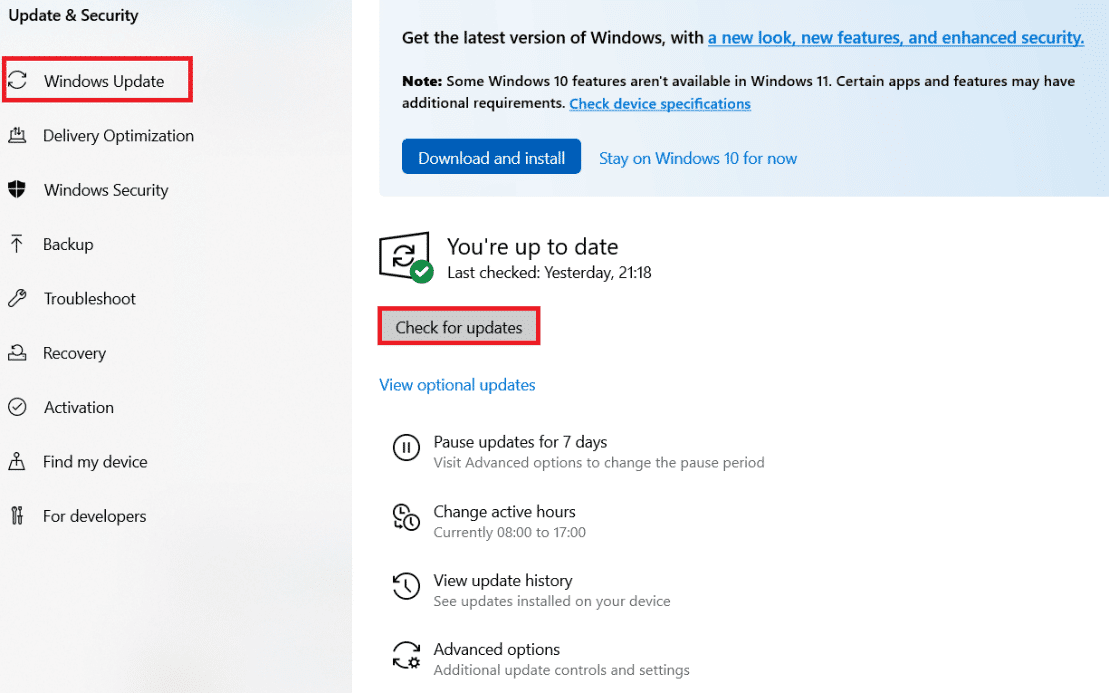
Metode 11: Perbarui BIOS
Mikroprosesor sistem menggunakan sistem input/output dasar, atau BIOS, sebagai program pertama yang dijalankan saat komputer dihidupkan. Selain itu, ini mengontrol aliran data antara perangkat yang terpasang dan sistem operasi. Akibatnya, sangat penting untuk memperbarui BIOS ke versi terbaru. Lihat panduan kami tentang Apa itu BIOS dan Bagaimana cara memperbarui BIOS?
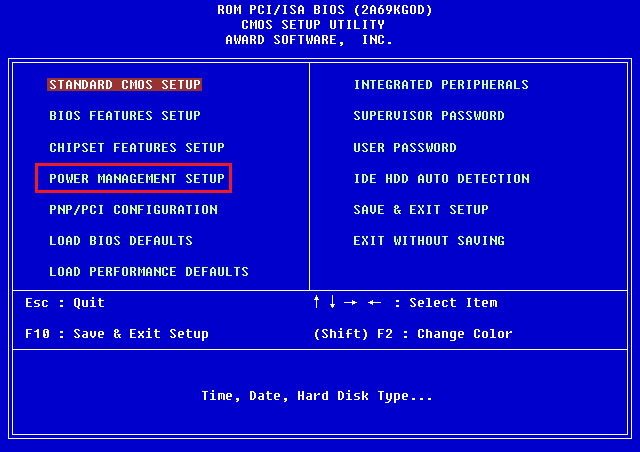
Metode 12: Nonaktifkan Antivirus
Perangkat lunak antivirus adalah cara yang fantastis untuk melindungi sistem kami dari serangan virus jahat dan malware yang keliru. Namun, terkadang perangkat lunak antivirus dapat mencegah beberapa program di sistem beroperasi dengan benar, yang menyebabkan kesalahan berbahaya lainnya dalam proses. Lihat panduan kami tentang Cara Menonaktifkan Antivirus Sementara di Windows 10.
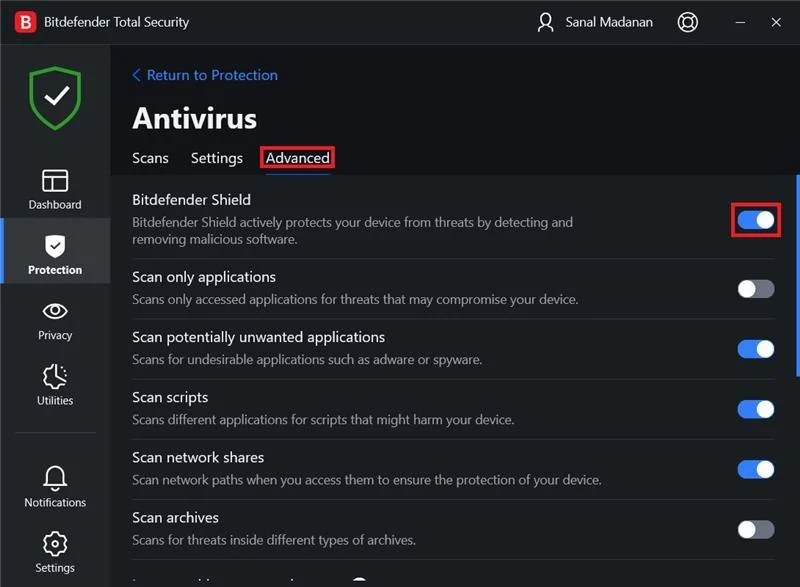
Metode 13: Perbarui Driver Grafis
Anda cukup memeriksa keadaan sebenarnya dari driver grafis dan membuat solusi yang diperlukan karena Pengecualian Layanan Sistem pada kesalahan Windows 10 atau 11 dapat disebabkan oleh korupsi driver grafis. Untuk memperbarui driver, baca panduan kami tentang Cara memperbarui driver.
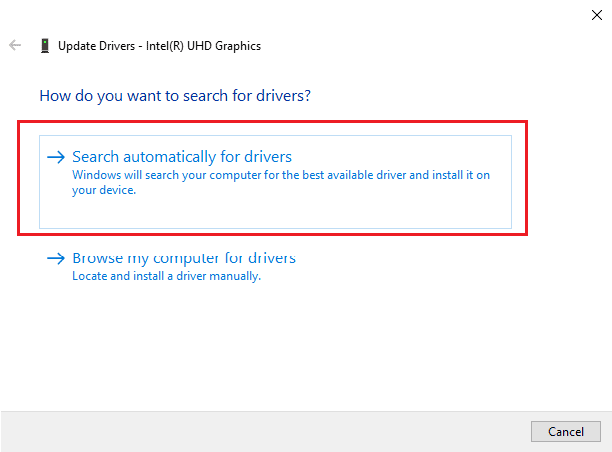
Baca Juga: Memperbaiki Kesalahan Windows 0 ERROR_SUCCESS
Metode 14: Atur ulang Windows 10
Ada kemungkinan besar kesalahan tersebut disebabkan oleh penyesuaian terbaru pada pengaturan sistem. Oleh karena itu, Anda dapat membatalkan semua perubahan dan mengonfigurasi Windows ke pengaturan pabriknya dengan melakukan reset. Lihat panduan kami tentang Cara Mereset Windows 10 Tanpa Kehilangan Data.
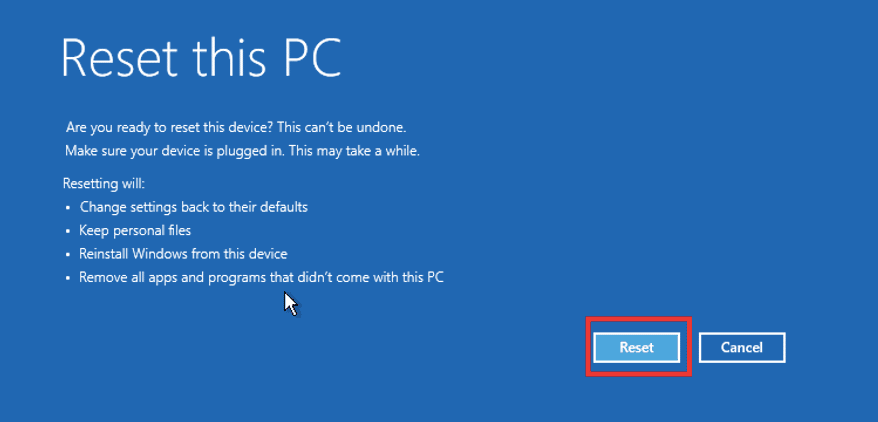
Pertanyaan yang Sering Diajukan (FAQ)
Q1. Apa itu Pengecualian Layanan Sistem?
Jawab . Jika Anda menggunakan Windows 7, Pengecualian Layanan Sistem pada Windows 7 dan kode berhenti kesalahan 0x0000003b adalah dua dari kesalahan layar biru kematian (BSoD). Layar biru ini menunjukkan kerusakan pada satu atau lebih proses sistem di bawah sistem operasi Windows.
Q2. Bagaimana cara memperbaiki pengecualian layanan sistem di Windows 10?
Jawab . Kami telah menyebutkan berbagai metode di atas dalam artikel ini di mana Anda dapat memperbaiki kesalahan pengecualian layanan sistem.
Q3. Apa itu kode berhenti?
Jawab . Nama lain untuk stop code adalah bug check code. Ketika ada yang salah dengan sistem operasi Windows, layar biru akan muncul dengan kode berhenti yang dapat dianalisis untuk menentukan apa sebenarnya yang menyebabkan kesalahan BSoD.
Q4. Apa yang menyebabkan layar biru?
Jawab . Kesalahan BSoD dapat disebabkan oleh perangkat keras yang rusak, seperti catu daya yang rusak, perangkat yang terlalu panas, memori yang rusak, dll., Serta masalah dengan perangkat lunak driver perangkat keras. Windows berhenti berfungsi saat layar biru muncul, dan Anda harus memperbaikinya.
Direkomendasikan:
- Perbaiki NVIDIA GeForce Tidak Kompatibel di Windows 10
- Perbaiki Server Google Chrome Tidak Terkirim Kesalahan Data
- Perbaiki MSDN Bugcheck Video TDR Error di Windows 10
- Perbaiki win32kfull.sys BSOD di Windows 10
Kami telah berbicara tentang pengecualian layanan sistem pada kesalahan Windows 10 atau 11 di artikel ini dan menemukan sejumlah solusi untuk itu. Ketika BSOD pengecualian layanan sistem terjadi pada sistem Anda, langkah-langkah yang kami cantumkan dalam artikel ini akan membantu Anda memecahkan masalah. Kecuali jika ada masalah perangkat keras yang lebih serius, kesalahan biasanya dapat dihindari dengan memperbarui sistem Anda.
